1.Key
参考:https://api.flutter.dev/flutter/widgets/Widget/key.html
控制一个widget该如何替换掉树中的另一个widget:如果两个widget的runtimeType 和 key都相等(==),那么会让旧widget所对应的旧element转而指向新widget(即调用element.update);否则,旧element会被从树中移除,然后根据新widget来生成一个新element,并将该新element插入到树中。
Key的用途
参考:https://api.flutter.dev/flutter/foundation/Key-class.html
大多数时候并不需要使用key。
当需要在一个StatefulWidget集合中进行添加、删除、重排序等操作时,才是key登场的时候。
无状态组件
下面这段代码在一个Row中展示了两个彩色方片(StatelessColorfulTile),当点击按钮时,会交换两个方片的位置:
class PositionedTiles extends StatefulWidget {
@override
State<StatefulWidget> createState() => PositionedTilesState();
}
class PositionedTilesState extends State<PositionedTiles> {
List<Widget> tiles;
@override
void initState() {
super.initState();
tiles = [
StatelessColorfulTile(),
StatelessColorfulTile(),
];
}
@override
Widget build(BuildContext context) {
return Scaffold(
body: Center(
child: Row(
children: tiles,
),
),
floatingActionButton: FloatingActionButton(
child: Icon(Icons.update),
onPressed: swapTiles,
),
);
}
void swapTiles() {
setState(() {
tiles.insert(1, tiles.removeAt(0));
});
}
//...
}
基础知识:element树决定了页面最终展示到屏幕上的样子。但element树中只存储节点的类型,更具体的信息需要去widget树中查找。每个element会通过引用指向其对应的widget。
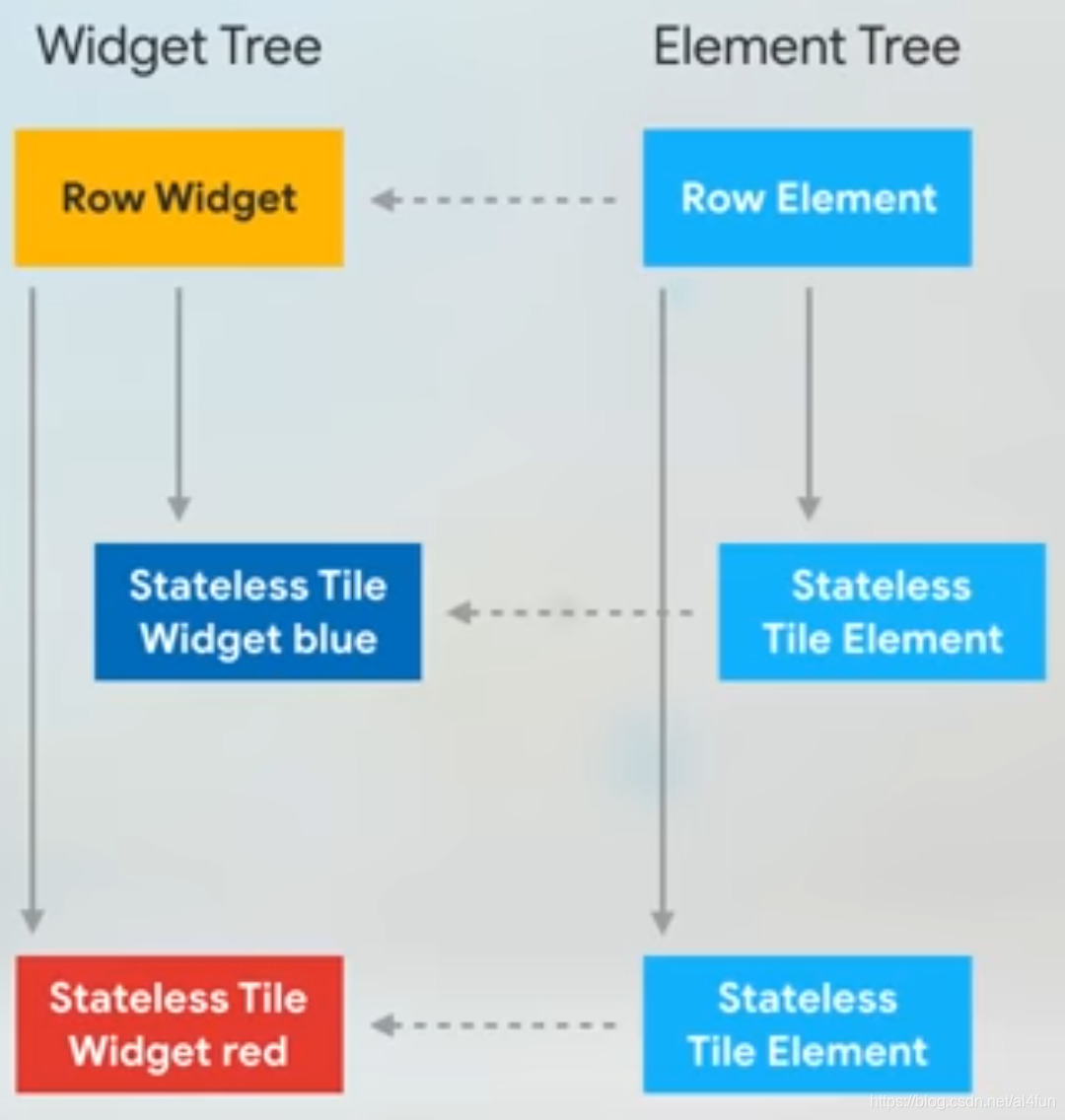
当交换两个widget的位置(并调用父组件PositionedTiles的setState方法)后,flutter会从上到下逐一对比widget树和element树中的每个节点,如果左右节点的类型和key一致的话(这里没有key,因此只对比类型),那么就认为该element仍然是有效的,可用复用,于是直接让element指向左边对应位置的widget——这种element的复用提高了渲染效率。而由于无状态widget的颜色信息是存储在widget中的,因此只要交换widget,无需改变element,实际显示到屏幕上就是成功交换的效果。
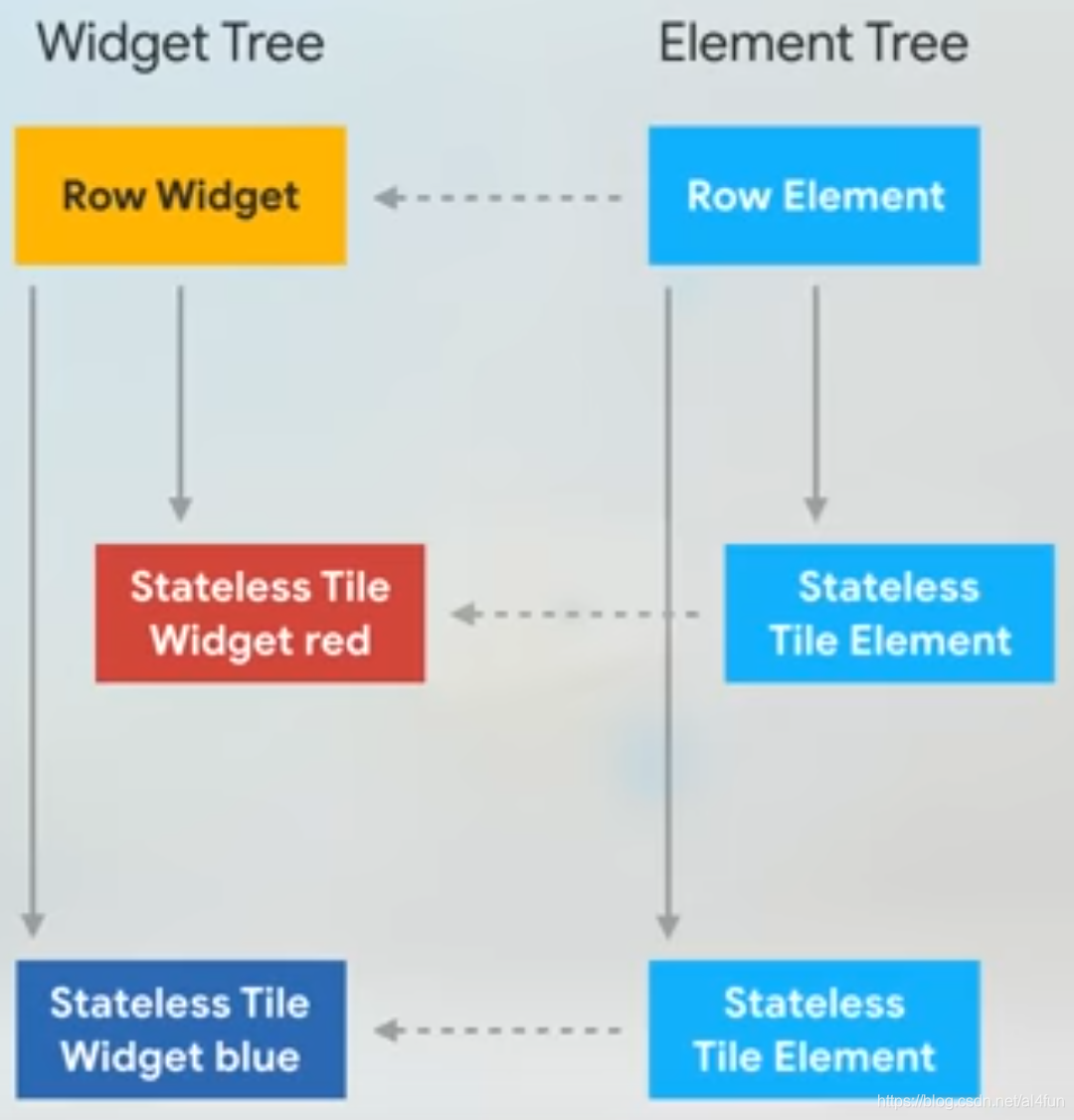
有状态组件
有状态组件的状态信息(如颜色)通常是存储在state中的,而state是存储在element树中的。
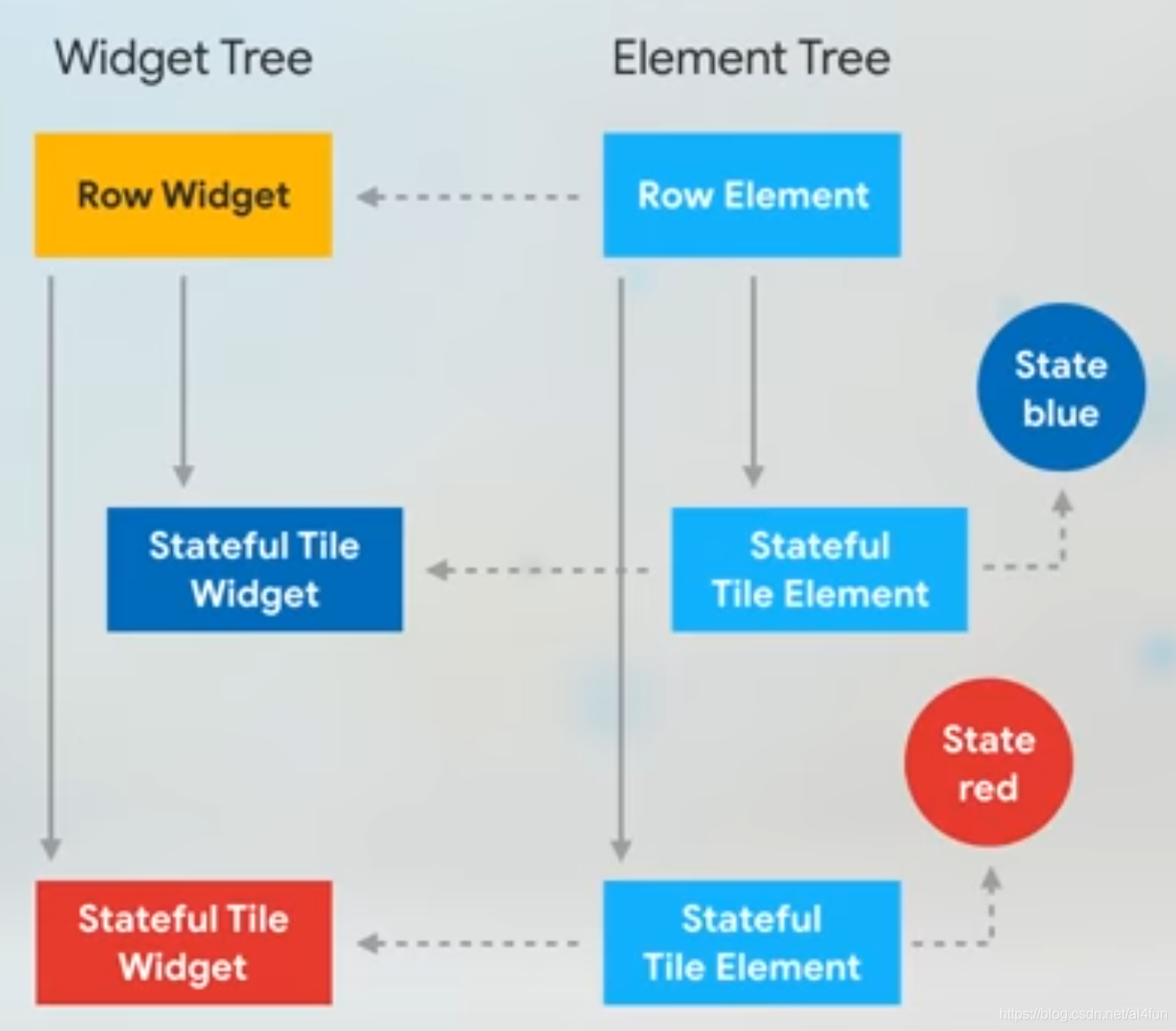
当交换两个widget的位置(并调用父组件PositionedTiles的setState方法)后,与前面一样,flutter会从上到下逐一对比widget树和element树中的每个节点,如果左右节点的类型和key一致的话(这里没有key,因此只对比类型),那么就认为该element仍然是有效的,可用复用,于是直接让element指向左边对应位置的widget。
但与之前不同的是,因为颜色信息存储在element树中,因此element树被复用的结果就是显示效果也不会有任何变化——仍然是widget未交换时的效果。
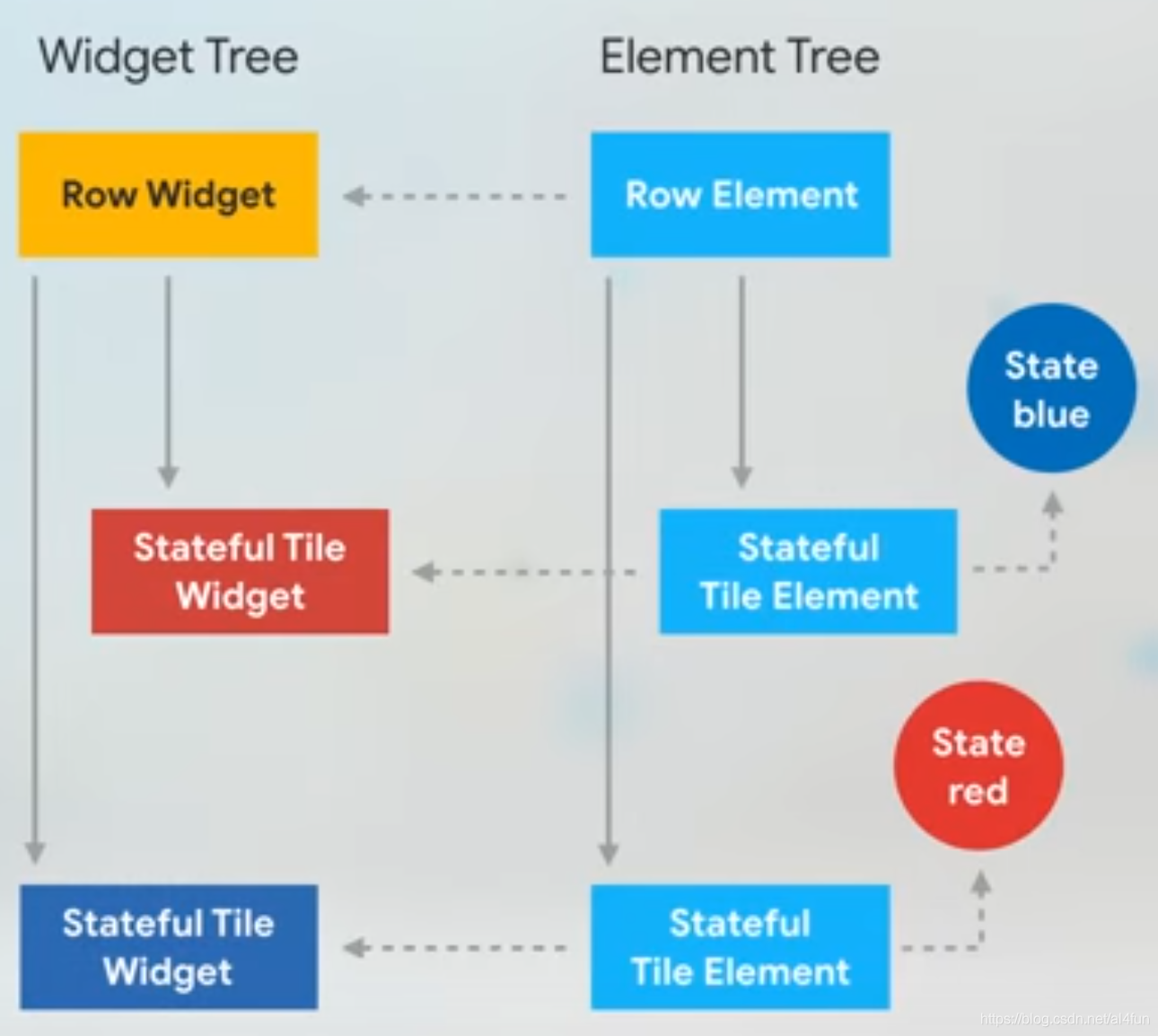
解决办法1:给widget指定key,如下图所示。因为key不相同,因此右边的element就不会被直接复用。flutter会在右边的element树中查找与widget类型和key都相同的element,如果找到,就会移动该element并让该element指向左边的widget,如果没有找到,则会根据widget信息创建新的element。
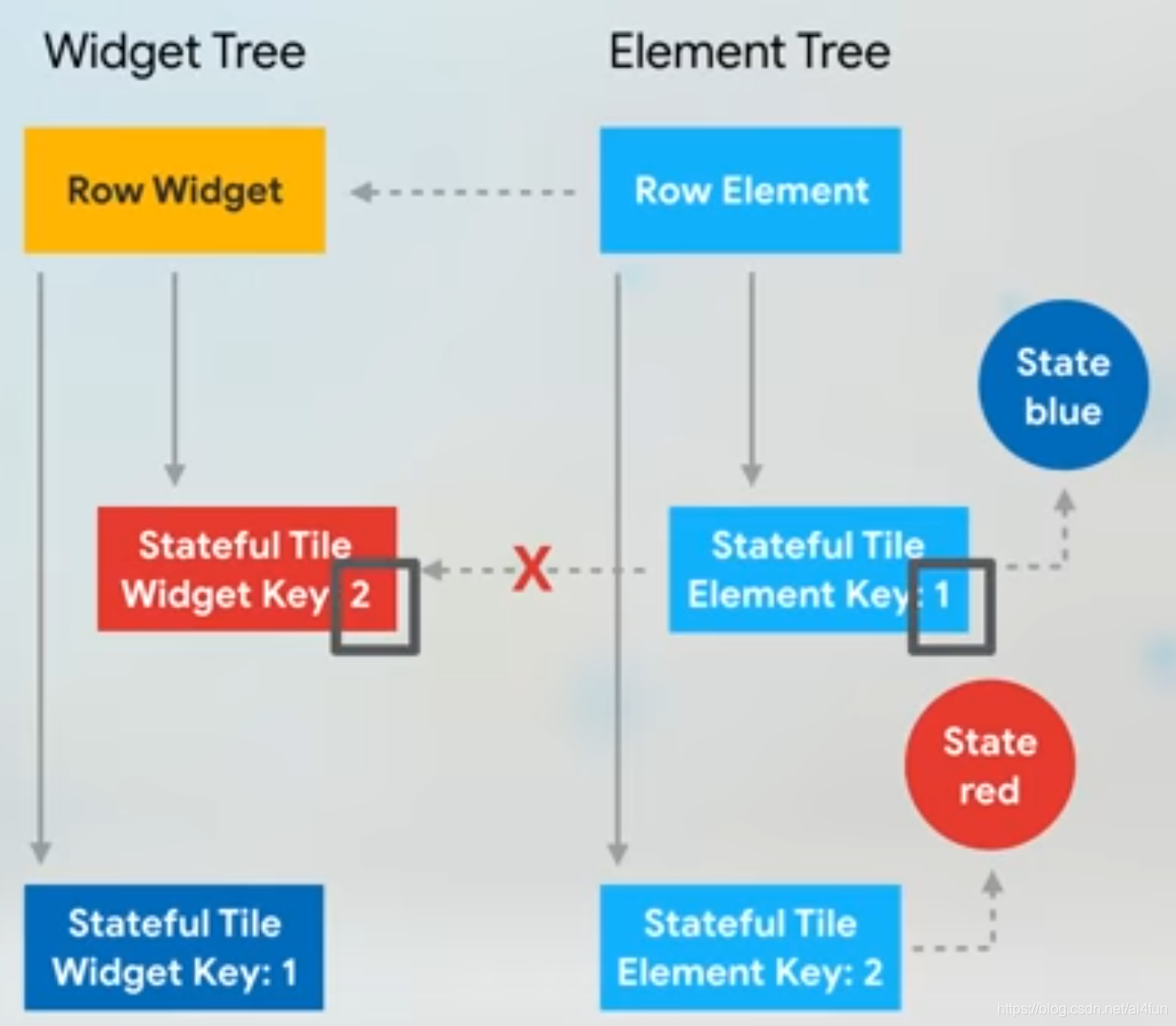
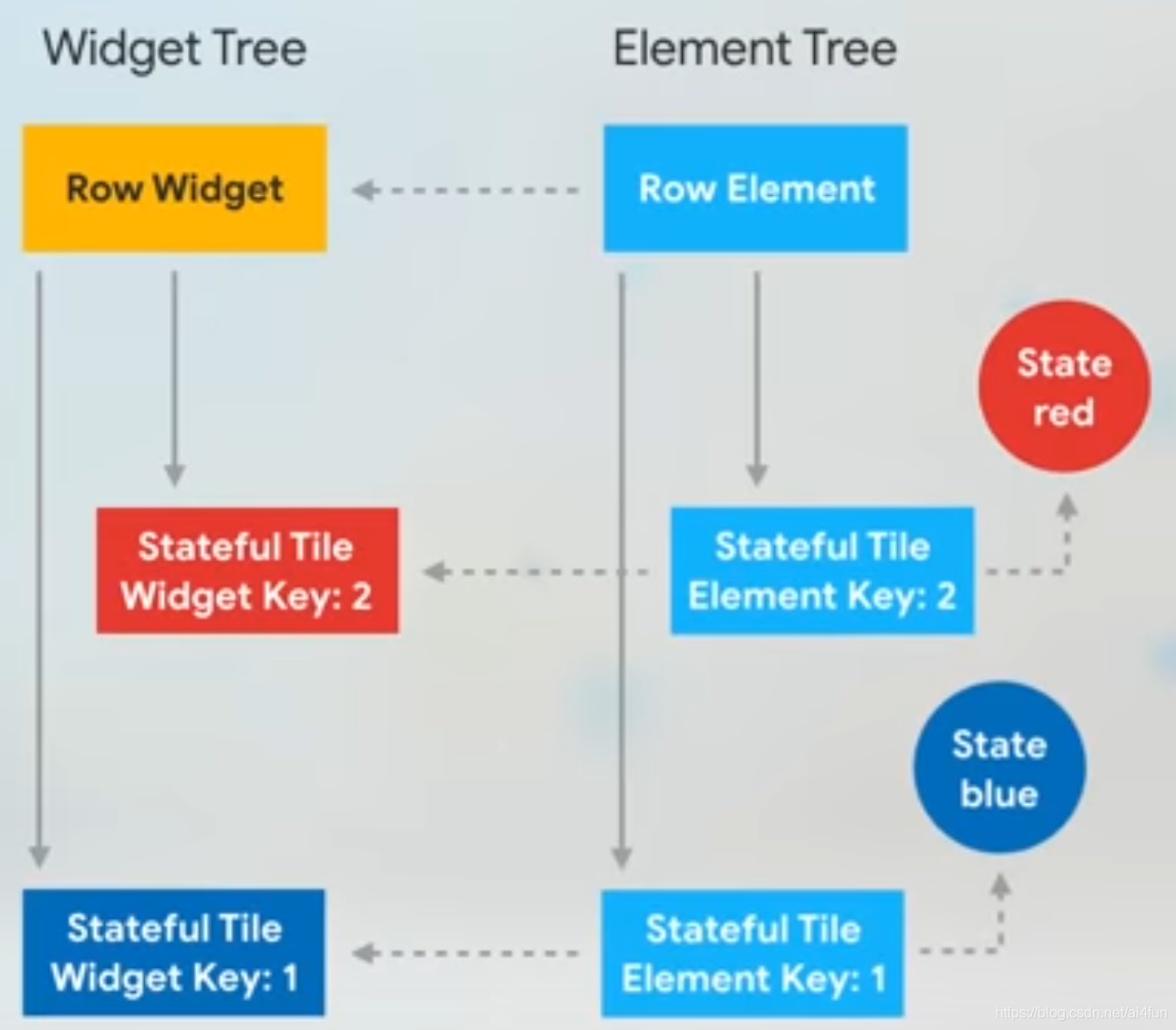
为了避免混淆,有必要说明一下:如果改变图中小方片(Stateful Tile)的State中的颜色,并调用小方片的setState方法的话,那么改变是可以生效的,因为是直接改变了小方片的State对象。这和上面说的改变父组件PositionedTiles的State并调用其setState是不同的情形,PositionedTiles的State就是小方片的List,setState的结果就是widget树中两个小方片的位置变了,但是因为上面所述的原因,如果不给每个小方片widget指定key的话,最后的显示效果不会改变。
解决办法2,覆写State的didUpdateWidget方法(参考https://blog.csdn.net/al4fun/article/details/104172633),当widget的配置发生变化时,手动更新state并刷新,例如:
///Called whenever the widget configuration changes.
void didUpdateWidget(TimePickerBar oldWidget) {
super.didUpdateWidget(oldWidget);
if (oldWidget.initValue != widget.initValue) {
setState(() {
_currentTime = widget.initValue;
_tempTime = DateTime.fromMillisecondsSinceEpoch(
_currentTime.millisecondsSinceEpoch);
});
}
}
Key的种类
- ValueKey:以一个值为key。
- ObjectKey:以一个对象为key。
- UniqueKey:生成唯一的随机数作为key。
- PageStorageKey:专用于存储页面滚动位置的key。
- GlobalKey:见下一节。
2.GlobalKey
参考:https://api.flutter.dev/flutter/widgets/GlobalKey-class.html
每个globalkey都是一个在整个应用内唯一的key。
globalkey相对而言是比较昂贵的,如果你并不需要globalkey的某些特性,那么可以考虑使用Key、ValueKey、ObjectKey或UniqueKey。
用途1
允许widget在应用程序中的任何位置更改其parent而不丢失其状态。应用场景:在两个不同的屏幕上显示相同的widget,并保持状态相同。
用途2
globalkey唯一定义了某个element,它使你能够访问与element相关联的其他对象,例如buildContext、state等。应用场景:跨widget访问状态:
class MyHomePage extends StatefulWidget {
MyHomePage({Key key}) : super(key: key);
@override
_MyHomePageState createState() => _MyHomePageState();
}
class _MyHomePageState extends State<MyHomePage> {
final GlobalKey<SwitcherWidgetState> key = GlobalKey();
@override
Widget build(BuildContext context) {
return Scaffold(
body: SwitcherWidget(
key: key,
),
floatingActionButton: FloatingActionButton(
onPressed: () {
key.currentState.changeState();
},
child: Text('切换'),
),
);
}
}
在SwitcherWidget的State中有一个changeState()方法。在SwitcherWidget组件的外部,可以通过key.currentState拿到它的状态对象,然后就可以调用其中的changeState()方法。
